タッチパネルを使って見る
タッチ操作で、画像を拡大してスクロールしたり、コマ送りやコマ戻しをすることができます。
- 先のとがったものや爪で操作しないでください。
- モニター保護シートや手袋を使っていると、うまく操作できない場合があります。
1コマ再生で使う
コマ送り/コマ戻し
タップした状態で、指を左に動かすとコマ送りし、右に動かすとコマ戻しします。
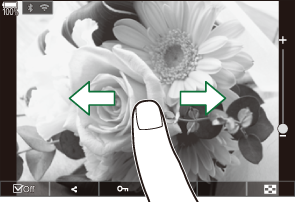
拡大
- 画面を軽くタップすると、スライダーとPが表示されます。
- 画面を軽く2回タップすると、[再生拡大倍率設定]で設定した倍率で拡大表示されます。
バーのスライダーを指で上下に動かすと拡大表示します。

- 拡大中に、タップした状態で指を動かすとスクロールできます。
- Pをタップするとインデックス再生になります。さらにLをタップすると、カレンダー再生になります。
ムービーの再生
- Bをタップすると再生が始まります。

- 再生中に画面の下部をタップすると、操作バーが表示され、再生の終了や音量の変更ができます。
- 再生中に画面の中央部をタップすると一時停止します。もう一度タップするとムービー再生を再開します。
- 一時停止中に画面下部のバーを指で左右に動かすと、次の再生開始位置を移動できます。
- Xをタップすると、再生を終了します。
インデックス再生/カレンダー再生で使う
ページを送る/戻す
タップした状態で、指を上に動かすとページを送り、下に動かすとページを戻します。
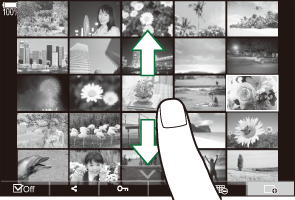
- インデックス再生画面でUをタップすると、タッチメニューが表示されます。LまたはMで表示するコマ数を切り換えられます。g 「インデックス表示の設定をする(G表示)」
- Mを何度かタップすると1コマ再生に戻ります。
画像を見る
- 見たい画像をタップすると1コマ表示します。
その他の機能
1コマ再生画面で画面を軽くタップするか、インデックス再生画面でUをタップすると、タッチメニューが表示されます。タッチメニューのアイコンにタッチするとそれぞれの操作ができます。
| 4 | 画像を選択します。複数を選択してから一括して削除などができます。g「複数の画像を一括で処理する(選択コマシェア予約・選択コマレーティング・プロテクト・選択コマコピー・選択コマ消去)」 |
|---|---|
| 9 | スマートフォンにシェアしたい画像を予約できます。g 「画像の転送予約をする(シェア予約)」 |
| E | 画像にレーティングを設定します。g 「画像にレーティングを設定する(レーティング)」 |
| 0 | 画像のプロテクトをします。g 「画像を保護する(プロテクト)」 |
